請注意::這篇文章的翻譯只是為了方便而提供。譯文透過翻譯軟體自動建立,可能沒有經過校對。因此,這篇文章的英文版本應該是包含最新資訊的管理版本。你可以在這裡存取這些內容。
在電子郵件中使用自動化
上次更新時間: 七月 19, 2024
可与下列任何一种订阅一起使用,除非有说明:
|
|
您可以使用簡單的工作流程,透過自動化後續任務,例如在團隊點擊電子郵件中的連結後將聯絡人新增至清單,讓團隊專注於建立行銷電子郵件。
簡單的工作流程行為
直接在電子郵件編輯器中建立簡單的工作流程,讓您可以在符合註冊觸發器(即與電子郵件關聯的事件或條件)後設定自動操作。 以下註冊觸發程序適用於行銷電子郵件中的簡單工作流程:
- 傳送給客服案件時,電子郵件已退回
- 聯絡人點擊了電子郵件中的連結
- 聯絡人已將電子郵件標記為垃圾郵件
- 聯絡人已開啟的電子郵件
- 聯絡人收到的電子郵件
- 聯絡人已回覆電子郵件
- 聯絡人已收到電子郵件
- 已取消訂閱電子郵件的聯絡人
在簡單工作流程中註冊客服案件後,系統會觸發您設定的動作。 例如,您可以設定工作流程,以便在聯絡人開啟或點擊其中一封行銷電子郵件時,自動將其新增至特定清單。
簡單工作流程限制
每封電子郵件可建立的簡單工作流程數量、其中包含的動作數量,以及可新增的動作類型,取決於您的訂閱:
- 如果您擁有Marketing Hub Starter帳戶,最多可以在簡單的工作流程中新增10個動作,每個註冊觸發器最多可新增一個簡單的工作流程。 以下操作可用:
- 若您擁有行銷中心專業 版或企業版帳戶,可以在簡單的工作流程中新增無限次操作。
在電子郵件編輯器中建立簡單的工作流程
若要為電子郵件設定自動化,請按照以下步驟
- 在你的 HubSpot 帳戶中,瀏覽「行銷」>「行銷郵件」。
- 點擊右上角的「建立電子郵件」。
- 在對話框中,選擇常規。
- 在電子郵件編輯器中,按一下「自動化」索引標籤。
- 在「選擇電子郵件傳送後的處理方式」下方,選擇要建立的工作流程類型:
- 若要自動將點擊電子郵件中連結的聯絡人新增至清單,您可以從預先設定的工作流程範本開始,並進一步自訂。 在「新增聯絡人至清單」下方,按一下「建立此工作流程」。
- 若要從空白範本建立自己的工作流程,請按一下建立新工作流程。 在右側的滑入式面板中,選取工作流程觸發程序。 深入瞭解工作流程觸發器的運作方式。
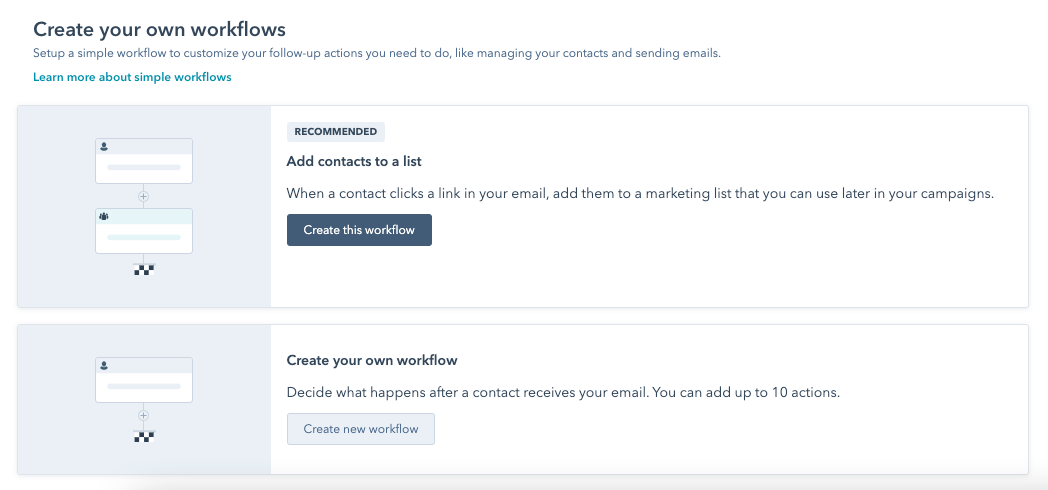
- 若要新增其他工作流程動作,請按一下加號圖示+。
- 若要編輯或刪除工作流程,請點擊操作下拉式選單
- 若要變更工作流程名稱,請選取編輯名稱。 在對話方塊中,輸入新名稱,然後按一下儲存。
- 若要刪除工作流程,請選取刪除,然後在對話方塊中按一下刪除 工作流程。
- 按一下「新增工作流程」,即可建立其他工作流程,從其他電子郵件參與活動觸發。 在右側面板中,選取新的工作流程觸發程序,然後按一下儲存。
- 若要開啟工作流程,請按照以下步驟操作:
- 點擊工作流程名稱旁邊的切換開關。
- 在對話方塊中,按一下儲存並發佈。
- 發佈簡單的工作流程後,對工作流程所做的任何變更都會自動套用至目前已註冊的聯絡人。
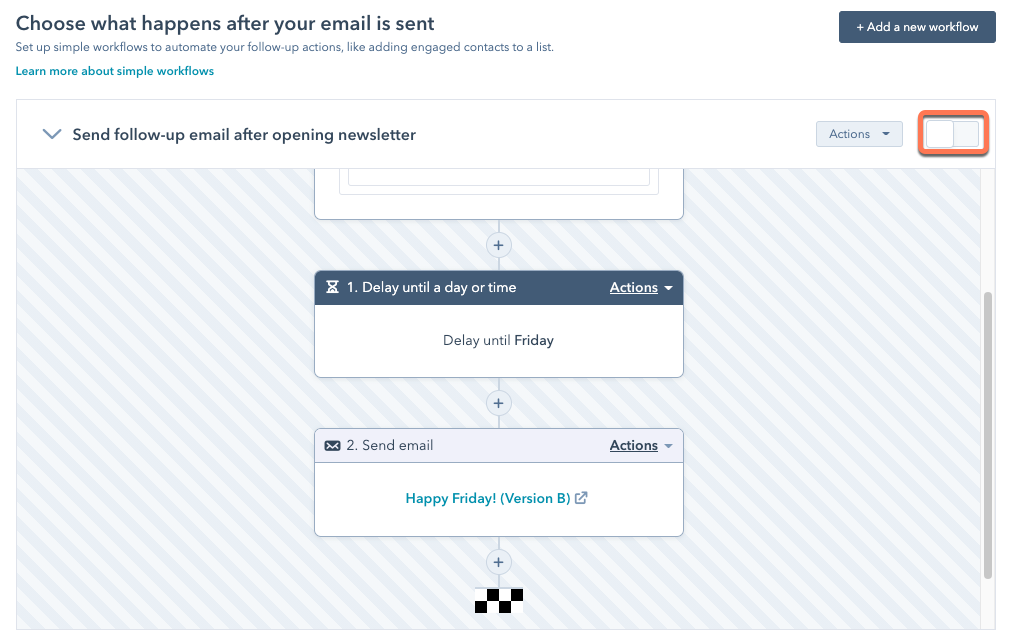
如果你擁有行銷中心專 業版或企業版帳戶,帳戶中具有工作流程檢視權限的使用者可以在工作流程索引頁面的「在其他工具中建立」索引標籤中查看簡單的工作流程。
Marketing Email
你的意見回饋對我們相當重要,謝謝。
此表單僅供記載意見回饋。了解如何取得 HubSpot 的協助。